目次
この記事では、Excelの数式を非表示にして、ユーザーからの入力を許可する方法を説明します。 これにより、ユーザーによる予期しない変更によって引き起こされる重大なエラーやデータ損失から数式を保護することができます。 次の図は、この記事の目的を強調しています。 その方法を学ぶために、それに目を通してみてください。

練習用ワークブックをダウンロードする
練習用ワークブックは、下記のダウンロードボタンからダウンロードできます。
隠し計算式の入力を許可する.xlsm
Excelで数式は隠すが入力はできるようにする2つの方法
を持っていると想像してください。 銀行利息計算機 エクセルシート のようになります。
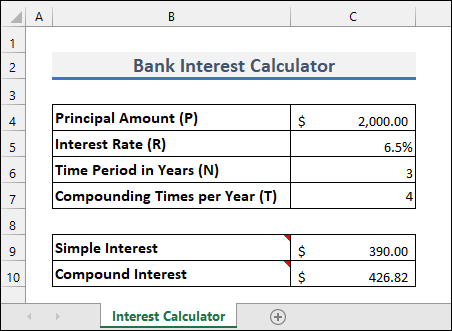
- ユーザーが範囲内のデータを入力できるようにしたい。 C4:C7 しかし、セル内の数式を変更することは許可しない。 C9 まで C10 .

- それなら、以下のどちらかの方法を適用すれば、できるようになります。
1.Excelワークシートの保護で数式を隠しつつ入力を許可する
シートやワークブックを保護し、特定のセルだけを編集できるようにすることができます。 以下の手順で行います。
📌 ステップス
- まず、レンジを選択する必要があります C4:C10 また、Excel シート内のすべての数式を選択するには スペシャルへ コマンドを押してください。 F5>> 特殊>> 数式>> OK を行うことです。

- 次に、 を押します。 CTRL+1 を開いてください。 セルのフォーマット ダイアログボックスを開きます。 ロックされた と ヒドゥン のボックスを表示します。 よっしゃー ボタンをクリックします。

- 次に、ユーザーが編集可能な状態にしたいセル、つまりユーザーがセルにデータを入力できるようにしたいセルを選択します ( C4:C7 ).
- 次のプレス CTRL+1 に再度アクセスしてください。 保護 タブをクリックします。 ロックされた と ヒドゥン のチェックをはずし よっしゃー ボタンをクリックします。

- その後、以下を選択します。 プロテクトシート から レビュー タブで表示します。

- パスワードは入力できますが、必須ではありません。 Check ロックされたセルを選択する と ロック解除されたセルを選択 を押してください。 よっしゃー ボタンをクリックします。

- これで、数式を含むセルを選択すると、数式ボックスには数式が表示されなくなります。

- そのセルを編集しようとすると、次のようなエラーが表示されます。

- しかし、簡単に範囲内の値を入力することができます C4:C7 そして、これはセル内の結果を変更します C9:C10 .

続きを読む シートの保護をせずにExcelで数式を隠す方法(2つの方法)
類似の読み物
- Excelで他のユーザーから数式を隠す方法(2つの方法)
- エクセルでデータが入力されるまで数式を隠す方法(2つの方法)
2.エクセルVBAで数式は隠すが入力はできるようにする
先ほどの方法と同じ結果を得るための別の方法として ブイビーエー をエクセルで表示します。
- まず、以下を押します。 ALT+F11 をできるようにする。 これで、オープンする。 マイクロソフトVBA ウィンドウに表示されます。
- 次に、 を押します。 新規モジュールの挿入>>新規モジュール をクリックすると、以下のように新しい空白のモジュールが表示されます。

- その後、以下のコードをコピーボタンでコピーしてください。
Sub HideFormulaButAllowInput() ActiveSheet.Protect Userinterfaceonly:=True, AllowFiltering:=True Range("C4:C7").Locked = False End Sub - コピーしたコードを空白のモジュールに貼り付け、次に F5 を実行してください。
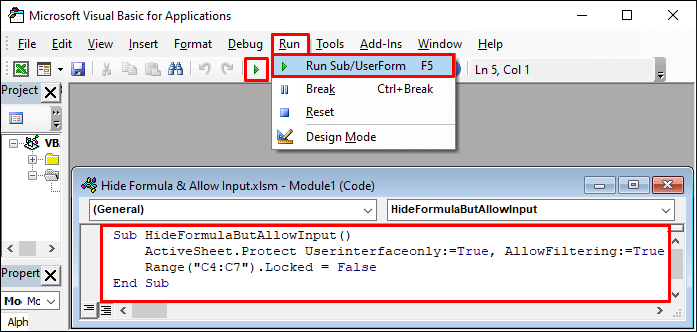
- 最終的に、先ほどの方法と同じ結果が得られます。
続きを読む VBAを使用してExcelの数式を非表示にする方法(4つの方法)
覚えておきたいこと
- からシートの保護を解除することができます。 レビュー しかし、パスワードを忘れると、そのようなことはできません。
- 保護機能はロックされたセルにしか働かないため、シート保護機能を使用する前に、目的のセルがロックされていることを確認してください。
結論
今、あなたはExcelで数式を非表示にするが、入力を許可する2つの方法を知っている。 この記事はあなたの問題を解決するために役立っている場合は、私たちを教えてください。 さらにクエリや提案については、以下のコメント欄を使用してください。 また、私たちの訪問することができます。 エクセルウィキ このブログでは、エクセルに関する様々な問題を解決していきます。

